Telegram缓存的图片在哪?
Telegram缓存图片的存储位置
Telegram为用户提供了发送、接收和查看图片的便利功能,这些图片会被存储在设备的缓存中。了解缓存图片的具体存储位置可以帮助用户在需要时快速访问这些文件,或进行清理以释放存储空间。
Android设备上的缓存图片位置
在Android设备上,Telegram缓存的图片通常存储在设备的内部存储中。具体的路径可能因设备而异,但通常遵循以下模式:
- 路径一:
/storage/emulated/0/Telegram/Telegram Images/ - 路径二:
/storage/emulated/0/Android/data/org.telegram.messenger/cache/ - 访问方法:您可以通过文件管理应用访问这些路径。如果设备没有预装文件管理器,您可能需要从Google Play下载一个。
iOS设备上的缓存图片位置
在iOS设备上,Telegram缓存的图片并不容易直接访问,因为iOS对应用数据的访问权限相对严格。然而,您可以通过以下方法查看和管理这些图片:
- 图片保存:在Telegram应用内,长按图片,选择“保存到相册”,图片即会保存到您的相册中。
- 缓存管理:在Telegram设置中,您可以清理缓存数据,包括图片,但直接访问图片文件的路径是受限的。
Windows桌面客户端的缓存位置
在Windows系统上使用Telegram桌面客户端时,缓存的图片存放位置如下:
- 默认路径:
C:\Users\[YourUsername]\AppData\Roaming\Telegram Desktop\Telegram Images\ - 访问方法:您可以通过文件资源管理器直接访问这个路径。请注意,
AppData文件夹默认是隐藏的,您可能需要在文件资源管理器中设置显示隐藏文件和文件夹。

Mac OS客户端的缓存位置
在Mac OS上,Telegram图片缓存的存放位置类似于Windows:
- 默认路径:
~/Library/Application Support/Telegram Desktop/Telegram Images/ - 访问方法:在Finder中,使用快捷键
Shift + Command + G打开前往文件夹的对话框,然后输入上述路径。
通过了解这些不同操作系统和设备上的Telegram图片缓存位置,用户可以更有效地管理其设备存储,确保隐私安全,并在需要时进行数据清理。
管理Telegram缓存图片的方法
管理Telegram的缓存图片是确保设备运行流畅和优化存储空间的重要步骤。了解如何查找、访问和清理这些图片,以及如何设置自动清理选项,可以帮助用户更有效地控制他们的设备资源。
如何查找和访问缓存图片
查找和访问Telegram缓存图片的方法取决于您使用的设备类型:
- Android设备:使用文件管理器应用,导航至
/Telegram/Telegram Images/或/Android/data/org.telegram.messenger/cache/目录。这些目录通常包含了缓存的图片文件。 - iOS设备:由于iOS的限制,直接访问缓存图片较为困难。不过,您可以在Telegram应用中保存想要保留的图片到相册。
- Windows和Mac OS:在桌面版Telegram,您可以直接在文件资源管理器(Windows)或Finder(Mac)中通过上述路径访问缓存图片。
清理Telegram缓存图片的步骤
定期清理缓存图片可以帮助释放存储空间并提升设备性能:
- 在Telegram应用内清理:
- 打开Telegram。
- 进入「设置」->「数据和存储」->「存储使用情况」。
- 选择「清除缓存」,然后可以选择清除「照片」、「视频」等。
- 确定后,Telegram会清除选定类型的缓存数据。
- 手动删除缓存文件:
- 在文件管理器中访问Telegram的缓存目录。
- 手动选择并删除不需要的图片文件。
设置自动清理缓存的选项
Telegram提供了自动清理缓存的选项,帮助用户无需手动管理缓存:
- 在Telegram中,进入「设置」->「数据和存储」->「存储使用情况」。
- 设置「自动清理」,您可以设定在特定天数后自动清理聊天中的媒体文件。
- 根据需要调整清理的频率和针对的文件类型。
重要的缓存管理技巧
有效的缓存管理不仅可以节省空间,还可以保护您的隐私:
- 定期检查:定期检查缓存文件夹,了解哪些数据被存储。
- 利用云存储:利用Telegram的云存储功能,减少设备本地存储的需求。在Telegram中,所有聊天内容默认存储在云端。
- 注意隐私安全:在清理缓存时考虑到隐私安全,确保敏感信息不被未授权访问。
通过上述方法和技巧,您可以更有效地管理Telegram的图片缓存,从而优化您的设备使用体验。

其他新闻 Telegram下载

telegram网页版怎么下载?
Telegram网页版无需下载,可以直接在浏览器中访问和使用。只需打开浏览器,访问Telegram的官方网站( […]

在中国怎么下载Telegram?
在中国由于网络限制,下载Telegram可能需要使用虚拟私人网络(VPN)。首先,安装并启动VPN服务,连接到 […]

Telegram如何手机验证码登录?
要通过手机验证码登录Telegram,首先打开Telegram应用或网站,输入您的手机号码并选择正确的国家代码 […]
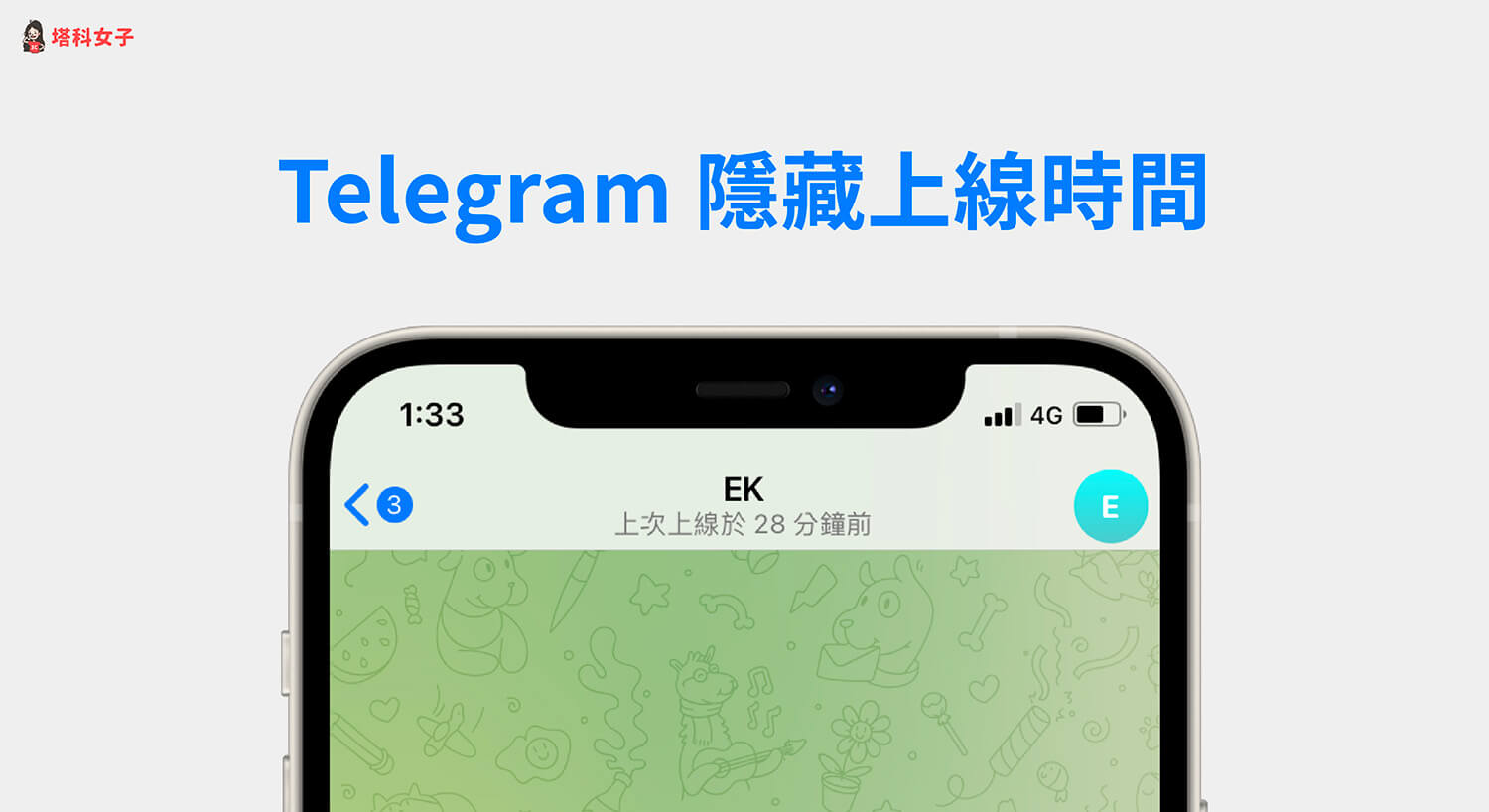
Telegram怎么隐藏上线时间?
要在Telegram中隐藏您的上线时间,请进入应用,依次点击“设置”>“隐私和安全”>“最后上线时 […]

